Monosnapの動画キャプチャのながら録画について
WindowsでScreenpressoの無料版を使っていると動画でキャプチャをするとScreenpressoのロゴが動画の右下に表示されます。これをなくすにはソフトをプロ版にアップグレードする必要があります。ScreenpressoはWindowsでしか使えないため有料にするまでもないと思っています。そこで動画のキャプチャにはMonosnapを使います。Monosnapの動画はタスクバーのMonosnapアイコンを右クリックして「Record video」をクリックして撮ります。
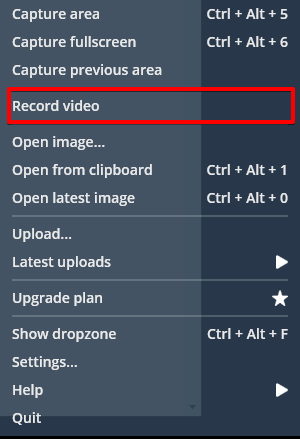
しかしWindowsのMonosnapは不安定で頻繁にMonosnapアイコンが表示されなくなります。※この場合のMonosnapアイコンはタスクバーにピン留めされたMonosnapのショートカットアイコンではありません。ピン留めされたアイコンを右クリックしてもMonosnapのメニューは表示できません。メニューが表示されないと動画は録画できないことになります。そこで録画するときも「Ctrl+Alt+5」でMonosnapを起動して撮影範囲を決めるポインタに表示されるメニューで「Hold Ctrl for video record」にあるようにCtrlキーを押しながら撮影範囲を指定することで録画モードにします。

いちいちタスクバーからメニューで録画を起動するよりも手間が省けて便利なのでMacのMonosnapでも同じように「command+option+5」 で開いてみたらメニューに「Hold ⌥ to record video」がありました。
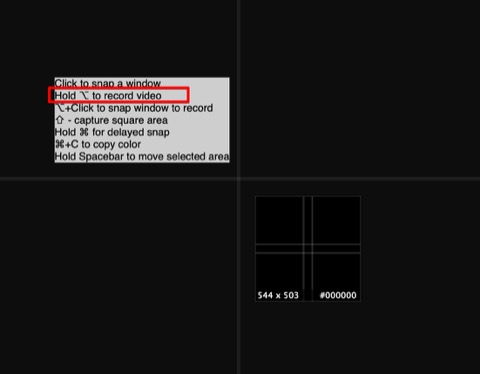
しかし残念なことにMacではoptionを押しながら録画範囲の指定はできませんでした。そのかわりMacのMonosnapの設定にHotkeysでRecord videoの項目があります。

Monosnapは録画中に矢印や四角の枠で注釈が可能です。メーカーの広告ロゴもなく見やすい動画を作成できます。WinとMacの両方で使えるのが魅力です。
See you tomorrow!
